L'avvio automatico della tua app Spotify ti assicura di avere sempre la musica pronta per partire. Ma la comodità ha un prezzo. Vale a dire, il tuo processo di avvio potrebbe rallentare fino a una scansione con esso in esecuzione in background.
Fortunatamente, c'è un modo semplice per disabilitare l'apertura automatica dell'app Spotify in Windows 10. Continua a leggere per scoprire come disabilitare Spotify e altre app che potrebbero rallentare il processo di avvio.
Come disabilitare l'apertura di Spotify all'avvio in Windows 10
Ci sono un paio di modi per mantenere Spotify al suo posto finché non sei pronto per questo. Prova uno o entrambi i metodi per coprire tutte le basi.
Metodo 1: modifica le impostazioni di Spotify
- Apri il Menu iniziale e lancia il Applicazione Spotify oppure clicca sul verde Icona Spotify nella barra delle applicazioni.
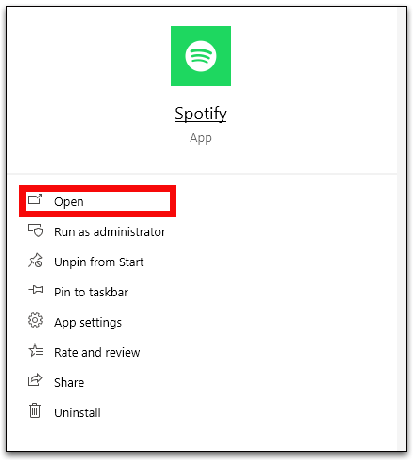
- Clicca il tre punti orizzontali nell'angolo sinistro della finestra di Spotify per aprire il file Impostazioni menù.

- Selezionare Modificare poi Preferenze.
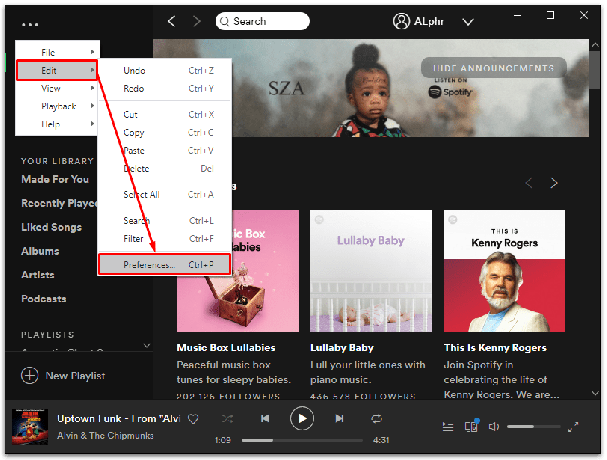
- Clic Mostra impostazioni avanzate vicino al fondo del Impostazioni pagina.

- Cerca la sezione chiamata Avvio e comportamento delle finestre.
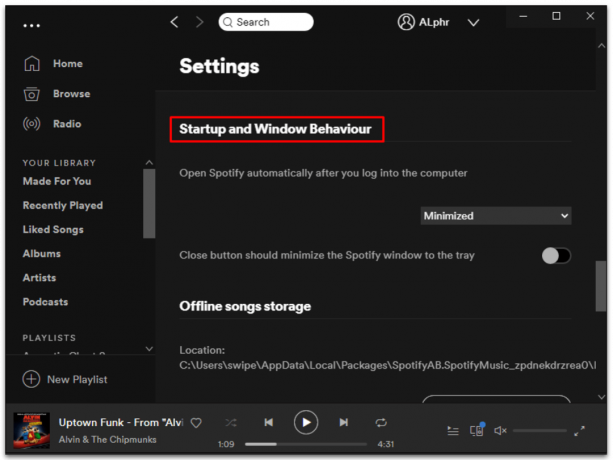
- Selezionare NO dalle opzioni a discesa per Apri Spotify automaticamente dopo aver effettuato l'accesso al computer.
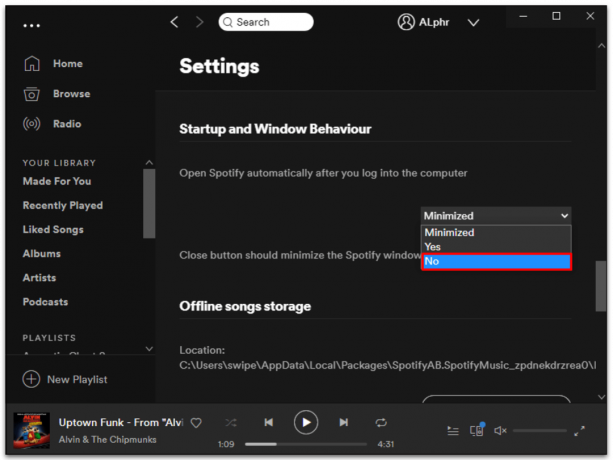
Metodo 2: disabilita l'avvio di Spotify tramite Task Manager di Windows
Microsoft sa che ai suoi utenti piace controllare quali programmi includere durante le attività di avvio. Ecco perché hanno una scheda Avvio integrata nel Task Manager. Puoi disabilitare Spotify (e altri programmi) seguendo i passaggi seguenti:
- Lancio Gestore attività premendo Ctrl + Maiusc + Esc o Facendo clic con il pulsante destro del mouse su Barra delle applicazioni di Windows e selezionando Gestore attività dal menu a tendina.
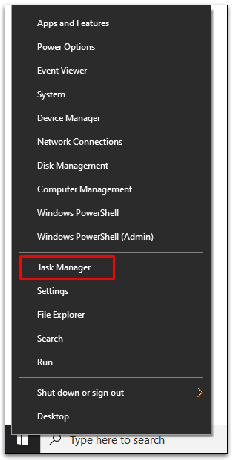
- Seleziona il Scheda Avvio O Più dettagli se non vedi la scheda.
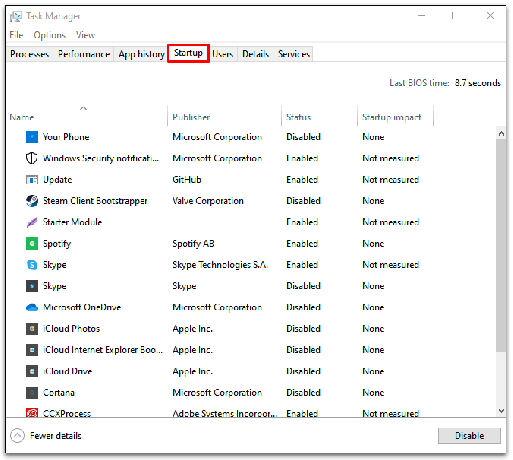
- Trova e fai clic destro su Spotify.
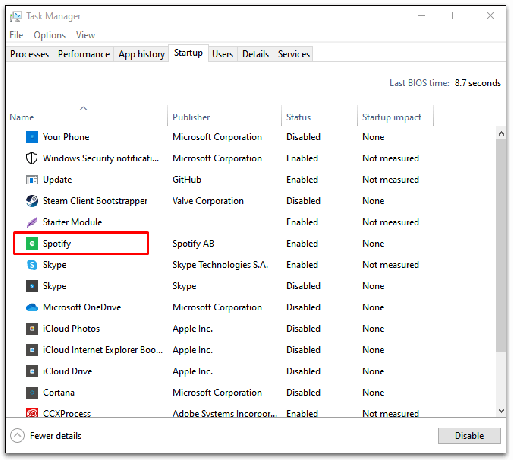
- Scegliere disattivare per interrompere l'avvio automatico di Spotify.
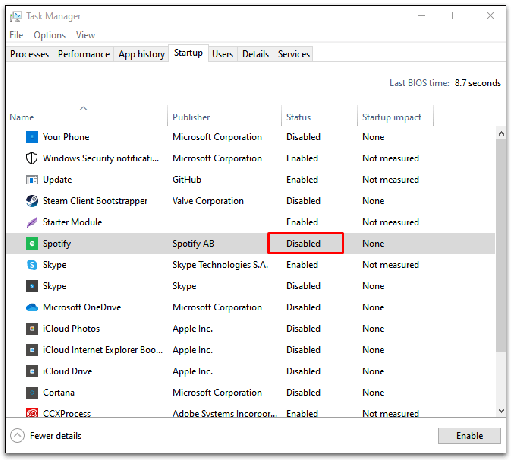
- Se tutto il resto fallisce, vai alla posizione del file C:\Users\MyUserName\AppData\Roaming\Spotify.
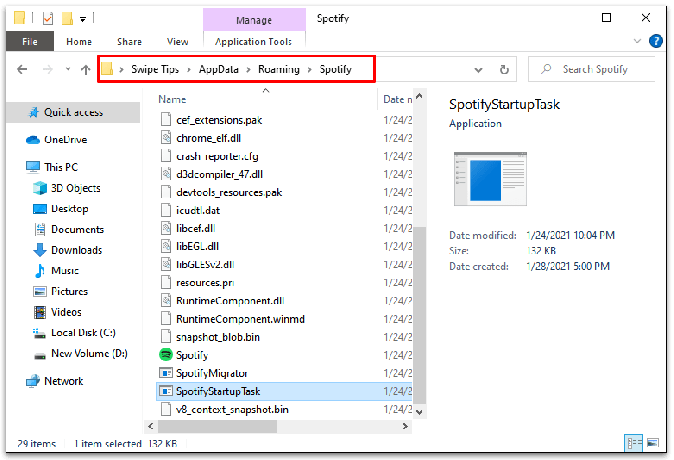
- Fare clic con il tasto destro su SpotifyStartupTask.exe, poi scegli Proprietà.
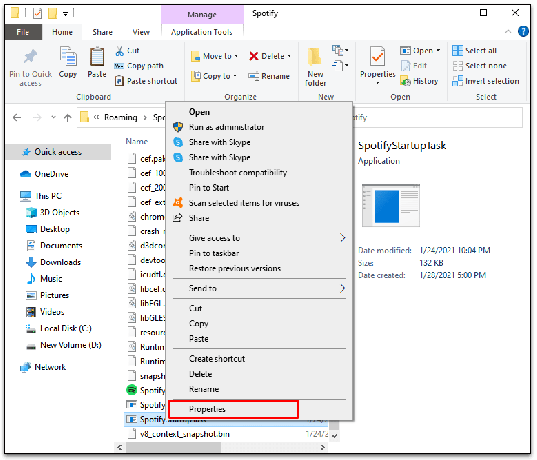
- Clicca il Sicurezza scheda.
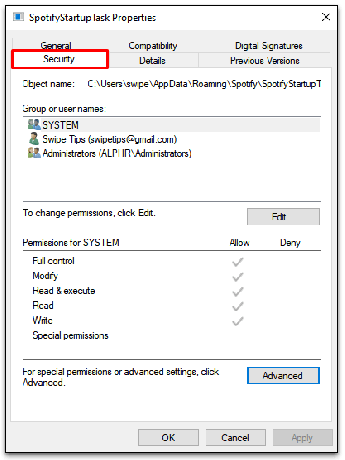
- Vai a Avanzate e seleziona Disabilita l'ereditarietà dal menu a tendina.
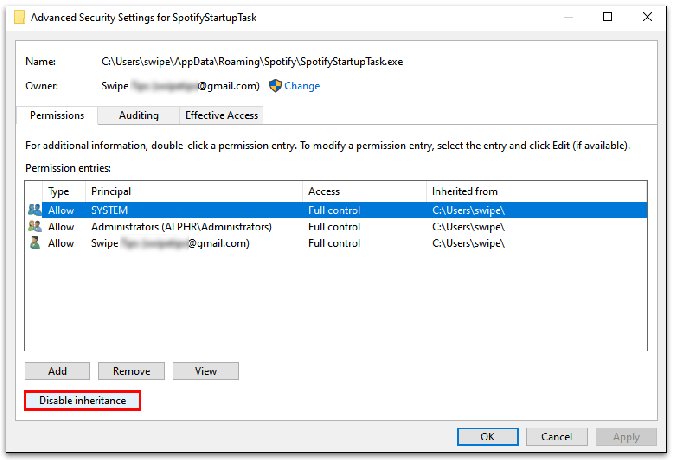
- Conferma selezionando Rimuovi tutte le autorizzazioni ereditate da questo oggetto.
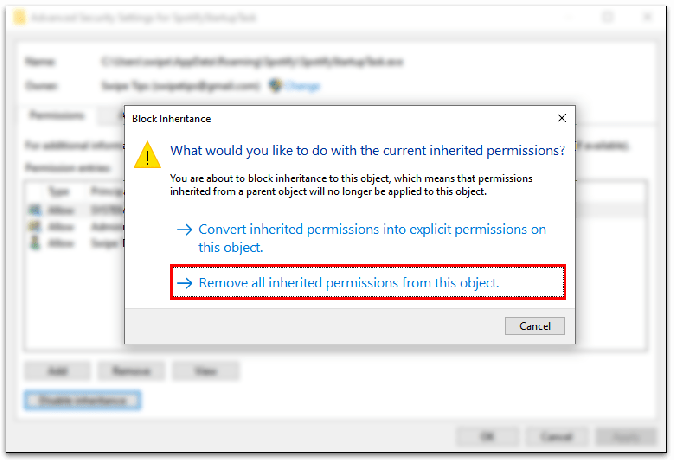
- Ripeti i passaggi 5-9 con SpotifyWebHelper.exe.
Tuttavia, esegui il processo di cui sopra a tuo rischio e pericolo. Togliere le autorizzazioni significa che Spotify non può sovrascrivere o leggere i file durante l'aggiornamento. Potrebbe interrompere l'avvio automatico all'avvio ma potrebbe destabilizzare l'app in altri modi.
Come ultima alternativa, puoi anche provare a disinstallare e installare nuovamente l'app Spotify. Molti utenti incontrano problemi durante l'impostazione delle impostazioni di avvio automatico con le app Spotify fornite con il proprio PC. Prova a scaricarlo da una fonte diversa, come il sito Web di Spotify, e imposta le opzioni di avvio automatico.
Domande frequenti sull'avvio di Spotify
Perché Spotify si apre sempre quando accendo il PC?
Spotify si apre automaticamente quando accendi il computer perché è impostato in questo modo per impostazione predefinita. È conveniente per gli utenti, quindi hanno sempre la musica a portata di mano. Inoltre essere aperti significa che l'app può rimanere sempre aggiornata. Indipendentemente dai vantaggi, l'inclusione di Spotify nella sequenza di avvio all'avvio può rallentare il processo di avvio.
Puoi modificare le tue preferenze nel menu Impostazioni di Spotify per disabilitare questa funzione o ridurla a icona.
Esecuzione di un avvio di avvio efficiente
Ogni programma che installi vuole far parte di quell'elenco elitario di programmi di avvio. È solo lo stato predefinito della maggior parte dei programmi. Ma ce ne sono alcuni che non ti servono quando accendi il computer per la prima volta. E peggio, potrebbero rallentare il processo di avvio all'avvio.
Fortunatamente, puoi scegliere quali programmi eseguire quando accendi il computer per riordinare il processo di avvio e mantenerlo senza intoppi. Spotify è un grande colpevole, ma lo sono anche le unità cloud e i lanciatori di giochi. Prova a disabilitarne alcuni per vedere quali fanno la differenza nella velocità di elaborazione all'avvio.
Disabiliti la funzione di avvio automatico di Spotify? Raccontacelo nella sezione commenti qui sotto.




